このトピックでは、AIエージェントを作成して使用し、AIエージェントのアクセスURLを他のユーザーと共有する方法について説明します。
手順
AIエージェントを作成します。
左側のナビゲーションウィンドウで、メニュー項目をクリックし
 ます。
ます。  アイコンをクリックし、AIエージェントを選択します。
アイコンをクリックし、AIエージェントを選択します。 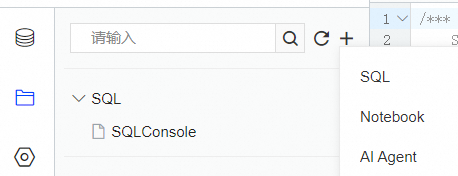
1つ以上のテーブルを追加します。 AIエージェントは、追加されたテーブルに含まれる情報に関連する質問にのみ回答できます。
作成したAIエージェントをダブルクリックします。
[テーブル情報] タブをクリックし、[追加] をクリックします。
[追加] ダイアログボックスで、追加するテーブルを選択し、[OK] をクリックします。
1つ以上のテスト質問を追加します。
テストの質問を追加して、AIエージェントが将来の質問に対して提供する回答の精度を向上させ、そのパフォーマンスを最適化することができます。
[テストセット] タブをクリックし、[追加] をクリックします。 [追加] ダイアログボックスで、追加する質問を入力し、[OK] をクリックします。
例: O状態のクエリ注文。
質問の作成後、[操作] 列の [回帰] をクリックします。 AIエージェントは、回答とSQL文を自動的に生成します。
回答がビジネス要件を満たしている場合は、[実行] をクリックします。
説明生成されたSQL文がビジネス要件を満たしていない場合は、SQL文の下にある [嫌い] アイコンをクリックし、[デバッグ] をクリックします。 デバッグ後、[再実行] をクリックします。 再実行後に生成されたSQL文が正確な場合は、[保存] をクリックします。 後続のSQL文はすべて正確です。
結果を表またはグラフで表示します。
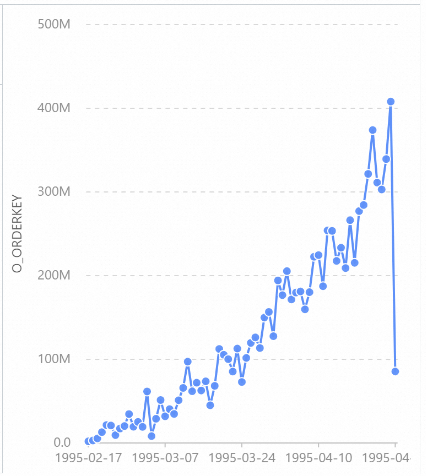
AIエージェントを他のユーザーと共有します。
共有するAIエージェントをダブルクリックします。 [概要] ページで、AIエージェントのアクセスURLをコピーして他のユーザーに送信します。 次に、これらのユーザーはAIエージェントに質問をし、チャットインターフェイスで回答を受け取ることができます。

例: 投稿はいくつありますか?
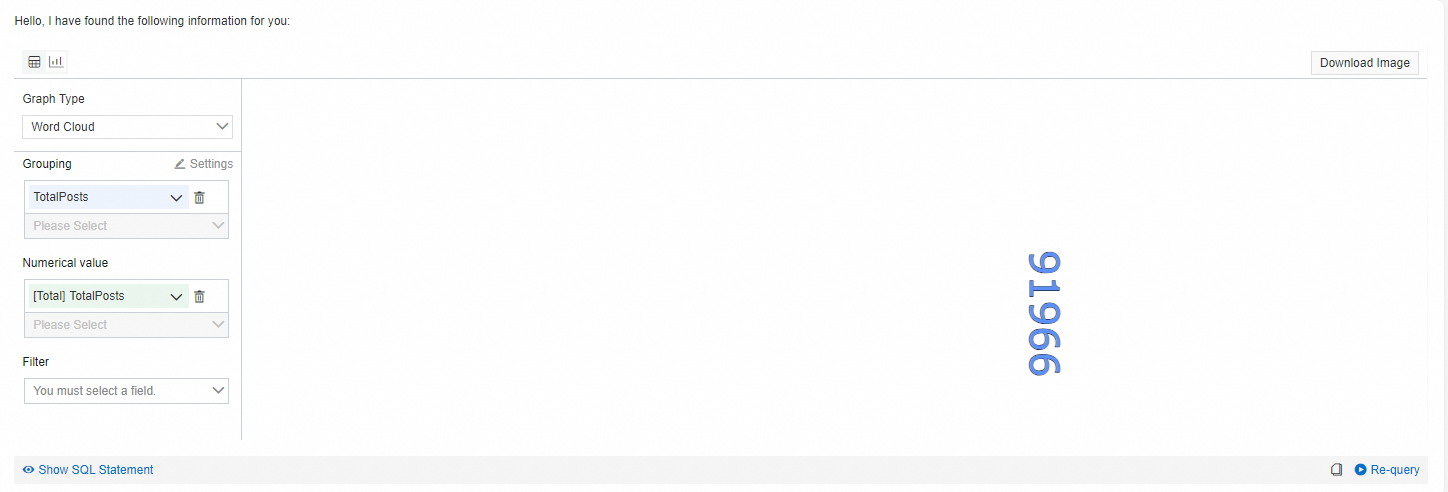
よくある質問
Q: AIエージェントが照会する権限を持つデータの範囲はどのくらいですか? データ侵害が発生しますか?
A: AIエージェントは、アクセス可能なスコープに追加されたテーブルからのみデータを照会する権限があります。 これにより、データ侵害が防止されます。 さらに、AIエージェントのクエリ権限は、エージェントユーザーの権限に依存します。 ユーザーにテーブルデータを照会する権限がない場合、AIエージェントは詳細データを含まないSQL文のみを返します。
Q: ユーザーの質問が送信されない場合、AIエージェントは追加されたテーブルのデータにプロアクティブにアクセスしますか?
A: いいえ。 AIエージェントは、データベース、テーブル、列メタデータ、およびビジネス知識にアクセスして、ユーザーの質問に応答した場合にのみSQL文を生成します。